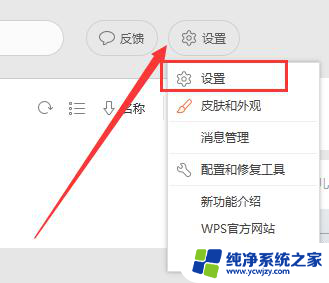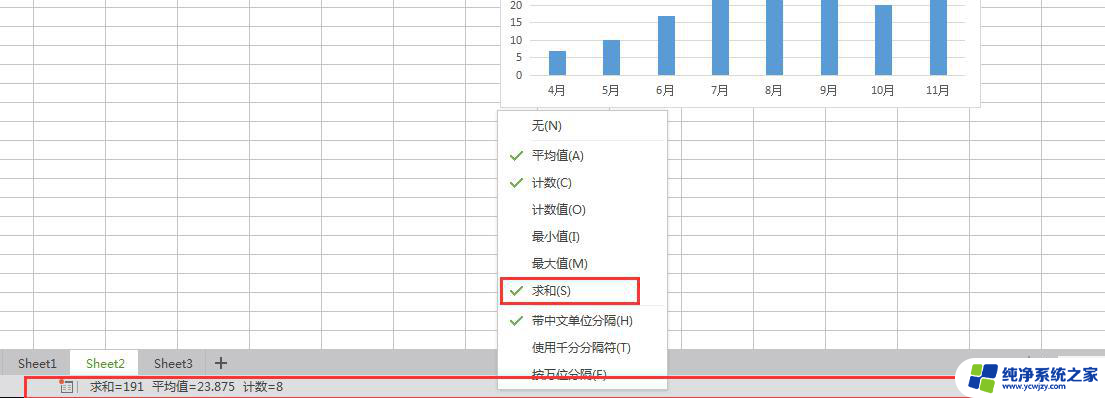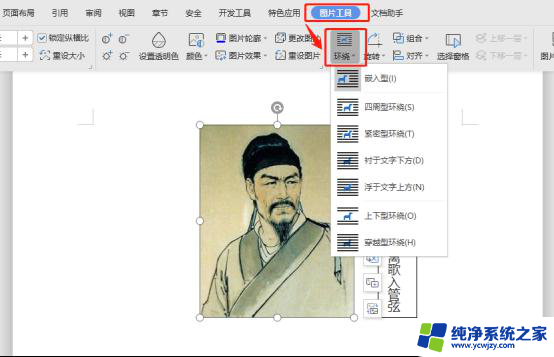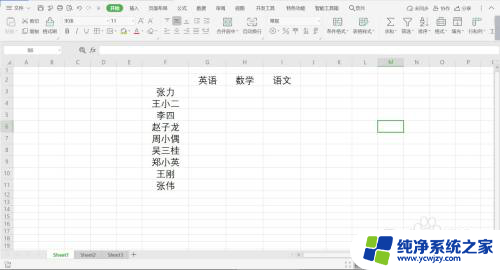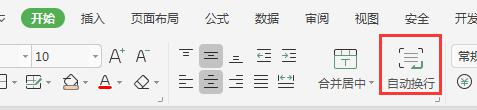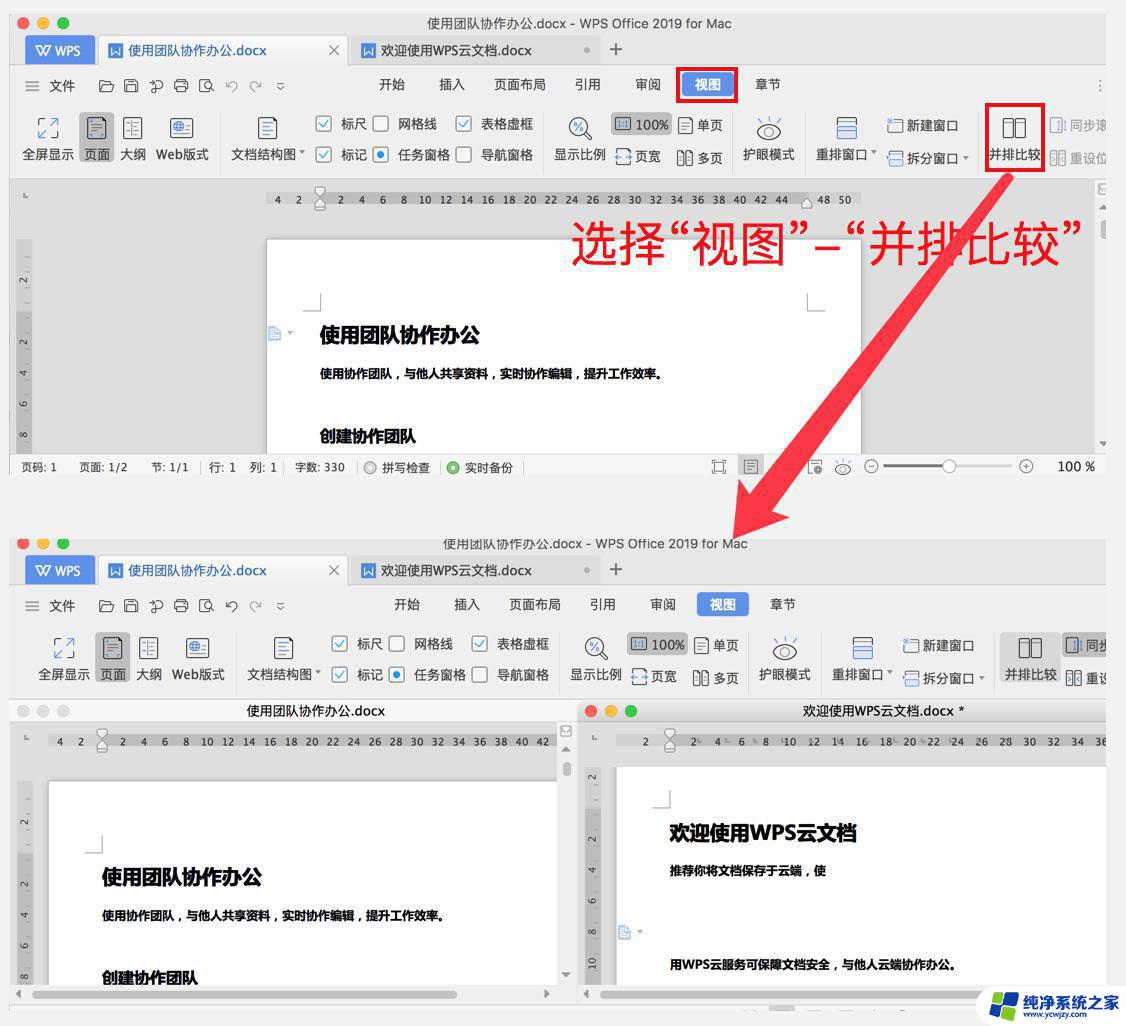wps表格和文字并排显示 wps表格和文字如何并排显示
更新时间:2023-07-10 16:02:32作者:yang
wps表格和文字并排显示,在现代办公软件中,WPS表格和文字的并排显示功能成为了许多办公人士的常用需求,WPS表格作为一款强大的电子表格软件,可以帮助用户高效地处理数据;而WPS文字则是一款专业的文字处理工具,能够编辑各类文档。然而有时候我们需要将表格和文字进行并排显示,以便更好地呈现信息。如何实现这一目标呢?WPS软件提供了简便的操作方法,只需选中所需表格和文字,点击格式-段落-文本环绕,选择四周型即可实现并排显示。这样一来我们可以在文档中轻松地将数据和文字并置,使得信息更加直观明了。无论是制作报告、撰写论文还是整理数据,WPS表格和文字的并排显示功能都能为我们的办公工作提供便捷和高效的帮助。

以WPS 2019版为例
1. 打开文档,选中图片,设置“环绕”为非嵌入型,如“四周型环绕”;
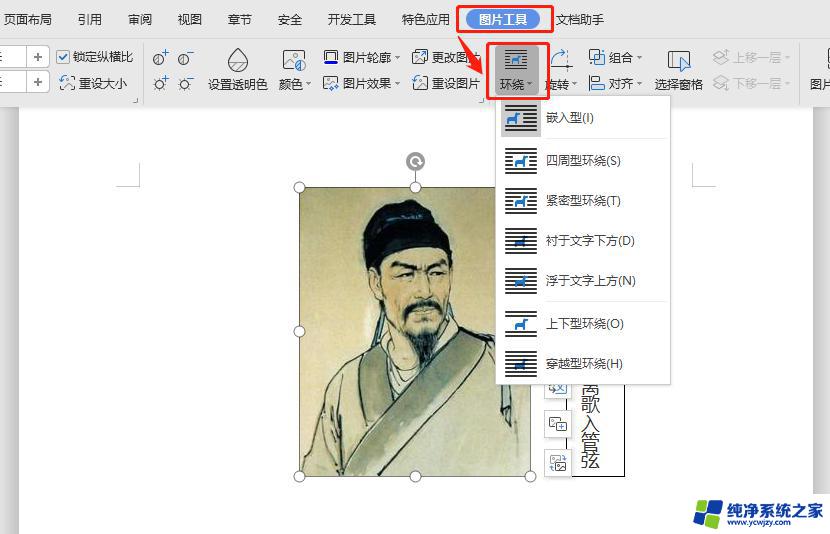
2.按住键盘“Shift”键,依次点击图片及文本框;
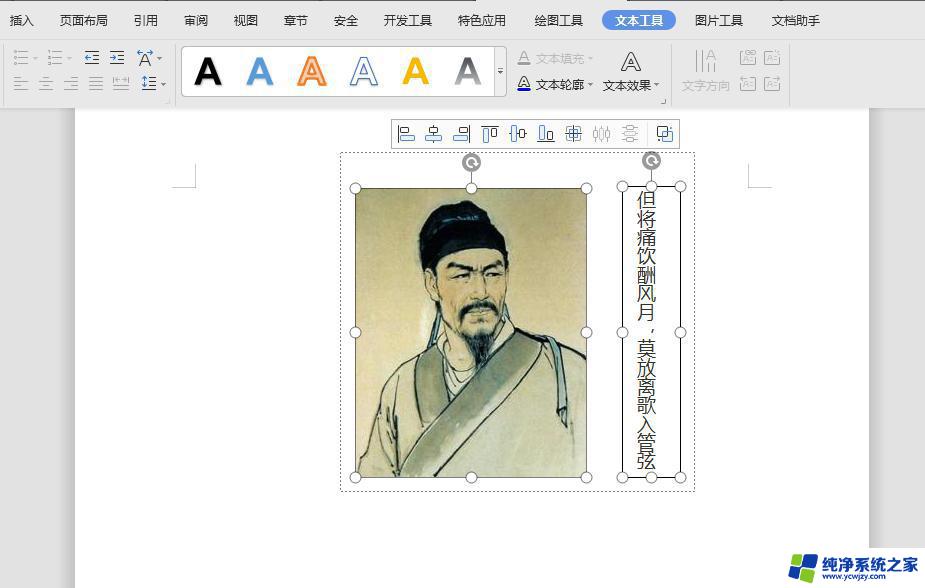
3.点击状态栏“组合”即可。
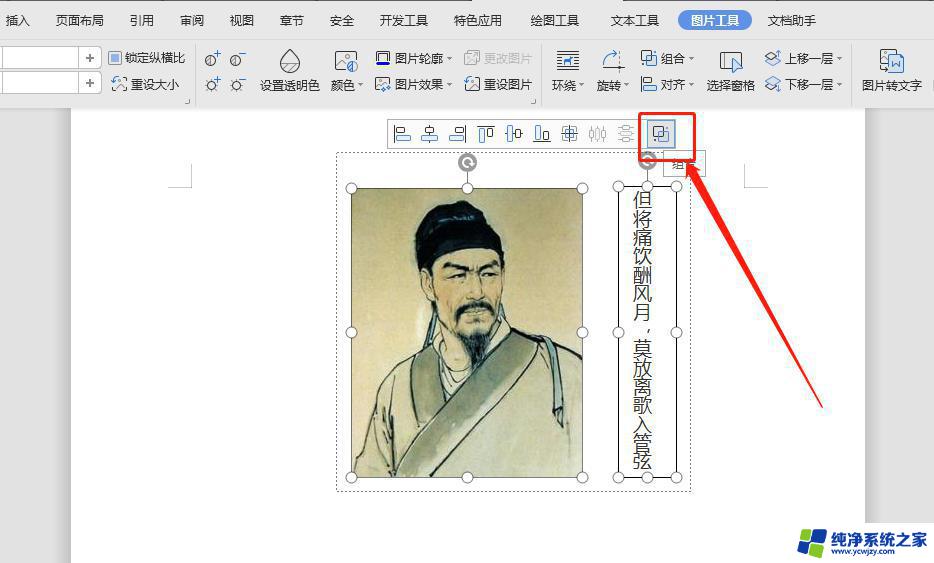
以上就是wps表格和文字并排显示的全部内容,如有疑问,您可根据本文提供的方法进行操作,希望本文对您有所帮助。